Přenášení souborů mezi Androidem a Windows 11 přes Bluetooth

Návod, jak odesílat nebo přijímat soubory mezi zařízením Microsoft Windows 10 a Android zařízením pomocí Bluetooth souborového přenosu
Windows 10 má vestavěný nástroj s názvem Historie souborů , který vám umožňuje automaticky zálohovat soubory a složky a obnovit data, pokud se něco pokazí.
Mnoho uživatelů si bohužel stěžovalo, že ve skutečnosti nemohou zjistit, zda Historie souborů funguje nebo ne. Nástroj skutečně obvykle běží tiše na pozadí a není tak snadné poznat, kdy aktivně zálohuje vaše data.
Chcete-li zkontrolovat, zda Historie souborů zálohuje vaše data, přejděte do Průzkumníka souborů , vyberte možnost Tento počítač a poklepejte na cílovou zálohovací jednotku. Klepněte pravým tlačítkem myši na složku Historie souborů a vyberte Vlastnosti . Pokud je proces zálohování aktivní, na obrazovce by měl být viditelný ukazatel průběhu a informace o velikosti souboru. Počkejte dvě minuty a vraťte se do Průzkumníka souborů, abyste zjistili, zda se velikost souboru změnila.
Případně přejděte na Ovládací panely → Systém a zabezpečení → Historie souborů a zkontrolujte stav zálohování.
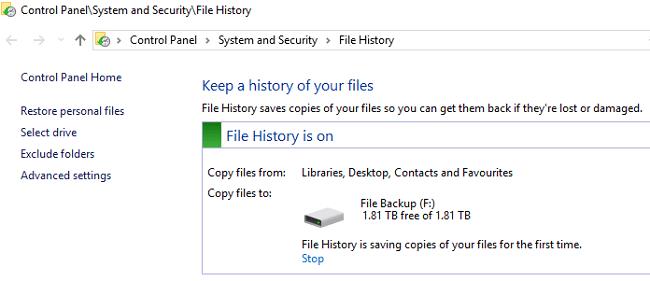
Pokud chcete zkontrolovat záložní soubory, otevřete protokol Historie souborů. Přejděte na %SystemRoot%\System32\Winevt\Logs\Microsoft-Windows-FileHistory-Core%4WHC.evtx. Zkontrolujte, kdy byl soubor zálohy naposledy upraven.
Případně přejděte do složky Historie souborů a zkontrolujte data. Do vyhledávacího pole zadejte D:\FileHistory a zkontrolujte výsledky. Nezapomeňte nahradit D:\ skutečným písmenem jednotky pro vaši aktuální konfiguraci.
Samozřejmě, konečný test je skutečně obnovit vaše data. Pokud operační systém identifikuje záložní soubor, lze jej použít k obnovení vašich dat; to znamená, že Historie souborů udělala svou práci.
Windows 10 může někdy selhat při zálohování všech vašich souborů a složek. Je to proto, že operační systém předpokládá, že ukládáte své soubory do výchozí složky (C:\Documents, C:\Pictures a tak dále). Pokud jste soubory a složky uložili do jiného umístění, nemusí to fungovat dobře, protože OS nemusí vždy přidat tuto vlastní cestu k souboru do svého seznamu záloh.
Pokud se vám použití Historie souborů zdá příliš složité, můžete k zálohování dat použít program třetí strany . Vyberte si program, který se snadno nastavuje a zobrazuje jeho průběh, abyste mohli snadno sledovat proces zálohování.
Historie souborů má omezené možnosti. Má poměrně neintuitivní uživatelské rozhraní. Mějte na paměti, že Historie souborů byla původně navržena tak, aby zálohovala jednotlivé soubory, nikoli více souborů současně. Zálohovací nástroje třetích stran vám mohou pomoci zálohovat všechny soubory najednou.
Historie souborů je praktické řešení zálohování souborů a složek. Neintuitivní uživatelské rozhraní však uživatelům ztěžuje kontrolu, kdy nástroj aktivně zálohuje jejich soubory. Chcete-li zkontrolovat, zda je v počítači spuštěna Historie souborů, přejděte do Ovládacích panelů , vyberte Systém a zabezpečení , klikněte na Historie souborů a zkontrolujte stav zálohování. Jaké nástroje používáte k zálohování souborů? Dejte nám vědět v komentářích níže.
Návod, jak odesílat nebo přijímat soubory mezi zařízením Microsoft Windows 10 a Android zařízením pomocí Bluetooth souborového přenosu
Jak povolit nebo zakázat funkci ochrany souborů systému Microsoft Windows pomocí registru a dalších metod pro Windows 10 a 11.
Tento návod vám ukáže, jak změnit nastavení UAC v systému Microsoft Windows.
Pokud nemůžete změnit nastavení myši ve Windows 10, aktualizujte nebo přeinstalujte ovladače myši. Nebo spusťte řešitel problémů s hardwarem a zařízeními.
Pokud vidíte chybu „Online Troubleshooting Service je zakázána“ při používání jakéhokoli diagnostického nástroje ve Windows, přečtěte si tento článek nyní!
Chcete-li vymazat soubory cookie v prohlížeči Microsoft Edge, otevřete Nastavení a odstraňte soubory cookie ze stránky Všechny soubory cookie a data webu. Zde je postup.
Všechny informace o tom, jak snadno a rychle odinstalovat aplikace nebo programy ve Windows 10. Uvolněte místo na vašem PC.
Když pracujete mimo svůj stůl, můžete získat přístup k počítači pomocí Připojení ke vzdálené ploše systému Windows. Naučte se, jak správně povolit připojení ke vzdálené ploše v systému Windows 10.
Podívejte se, jak efektivně uvolnit místo na disku ve Windows 10 pomocí těchto 15 osvědčených metod. Klíčové tipy pro optimalizaci úložiště pro počítače. Využijte náš návod a získejte zpět cenné gigabajty.
Jak nastavit spřažení procesoru ve Windows 10 pro optimalizaci výkonu a efektivitu.
Udržujte svůj počítač rychlý a spolehlivý tím, že se naučíte kontrolovat stav počítače pomocí aplikace Microsoft PC Health Check a dvou dalších nástrojů Windows.
Důležitý průvodce vytvořením a změnou velikosti oddílů na Windows 10 pro zlepšení správy pevného disku.
Naučte se, jak spravovat své přihlašovací údaje k webům, aplikacím a sítím pomocí Správce pověření ve Windows 10, což je nejlepší způsob, jak uchovávat bezpečná hesla.
Pokud vás trápí chyba Critical Process Died, měli byste si přečíst tuto příručku a opravit chybu Critical_Process_Died ve Windows 10.
Jak se přihlásit jako správce v systému Windows 11 a Windows 10 a spravovat přístupová oprávnění. Obsahuje krok za krokem návody a tipy.
Objevilo se na obrazovce oznámení „Vaše organizace spravuje aktualizace na tomto počítači“? Zde je návod, jak se této zprávy zbavit se špičkovými řešeními.
Jak získat pomoc ve Windows 10 je důležitá otázka a zde najdete užitečné způsoby, jak najít odpovědi na své dotazy týkající se Microsoft Windows 10.
Síťový adaptér v operačním systému Windows 10 je klíčové zařízení, které zajišťuje stabilní síťová připojení. Článek poskytuje efektivní řešení, jak opravit chybějící síťový adaptér.
Zde je kompletní průvodce o obnovovacím disku pro Windows 10, včetně kroků pro vytvoření a obnovení systému.
Kód chyby: 0x80070035 a Síťová cesta nebyla nalezena se vyskytují z mnoha důvodů. Tato příručka obsahuje tolik metod, jak opravit chybu 0x80070035 ve Windows 10.
Místo placení 30 dolarů za roční bezpečnostní aktualizace si udržte systém Windows 10 v bezpečí až do roku 2030 s tímto jednoduchým řešením.
Pokud jde o Windows, je vždy užitečné znát pár triků, jak se vypořádat s problémy, když se počítač začne porouchat. Mnoho lidí se nedávno setkalo s podobnou situací a restartovali své počítače pomocí tohoto super jednoduchého triku.
I když je to docela pohodlné, mnoho lidí nemá rádo automatické přehrávání kvůli bezpečnostním problémům. V této příručce se dozvíte několik způsobů, jak povolit nebo zakázat automatické přehrávání ve Windows 11.
Společnost Dell nabízí uživatelům řešení aktualizace z verze TPM 1.2 na TPM 2.0.
Mnoho lidí nikdy nepovažovalo dark web za skutečnou hrozbu, dokud jedna z jejich oblíbených služeb nevydala varování před únikem dat.
V systému Windows je někdy také nutné obnovit výchozí nastavení zabezpečení systému Windows, abyste opravili chyby připojení, přestali fungovat nebo se jednoduše chtěli vrátit do původního stavu...
Pokud vás zajímá, jak připnout libovolné okno tak, aby bylo vždy nad ostatními okny (vždy nahoře), přečtěte si hned tento článek!
Nesplňuje rychlost internetu ve vaší domácí Wi-Fi síti vaše očekávání? Existuje relativně levné a jednoduché řešení tohoto problému: adaptér Powerline.
Chyby související s diskem vašeho počítače mohou zabránit správnému spuštění systému a omezit přístup k souborům a aplikacím.
Pokud chcete vytvořit soukromý cloud pro sdílení a přenos velkých souborů bez jakýchkoli omezení, můžete si v počítači se systémem Windows 10 vytvořit FTP server (File Transfer Protocol Server).



























